Feedbereiche: Projekt- und Organisationsfeeds
Azure DevOps Services | Azure DevOps Server 2022 | Azure DevOps Server 2019
Mit Azure Artifacts können Entwickler ihre Abhängigkeiten aus einem einzigen Feed verwalten. Ein Feed fungiert als Organisationsraum, um verschiedene Arten von Paketen zu hosten, sodass Sie steuern können, wer darauf zugreifen kann, unabhängig davon, ob es sich um Teammitglieder innerhalb Ihrer Organisation oder sogar um öffentliche Benutzer handelt.
Beim Erstellen eines neuen Feeds in Azure Artifacts können Sie je nach Szenario auswählen, ob er auf ein Projekt oder ihre Organisation ausgerichtet werden soll. Azure Artifacts empfiehlt jedoch, neue Feeds in ein Projekt einzuschätzen. In diesem Artikel erfahren Sie mehr über die wichtigsten Unterschiede zwischen den beiden Feedstypen.
Einen Feed erstellen
Melden Sie sich bei Ihrer Azure DevOps-Organisation an, und navigieren Sie zu Ihrem Projekt.
Wählen Sie Artefakte und dann Ihren Feed erstellen aus.
Geben Sie einen Namen für Ihren Feed an, wählen Sie die Sichtbarkeit aus, um anzugeben, wer Ihre Pakete anzeigen kann, und aktivieren Sie das Kontrollkästchen "Pakete aus allgemeinen öffentlichen Quellen einschließen", wenn Sie Pakete aus öffentlichen Quellen wie nuget.org einschließen möchten.
Wählen Sie unter "Bereich" "Projekt" aus, um einen Projektbereichsfeed zu erstellen, oder "Organisation", wenn Sie einen feed mit Organisationsbereich erstellen möchten.
Wählen Sie Erstellen, wenn Sie fertig sind.
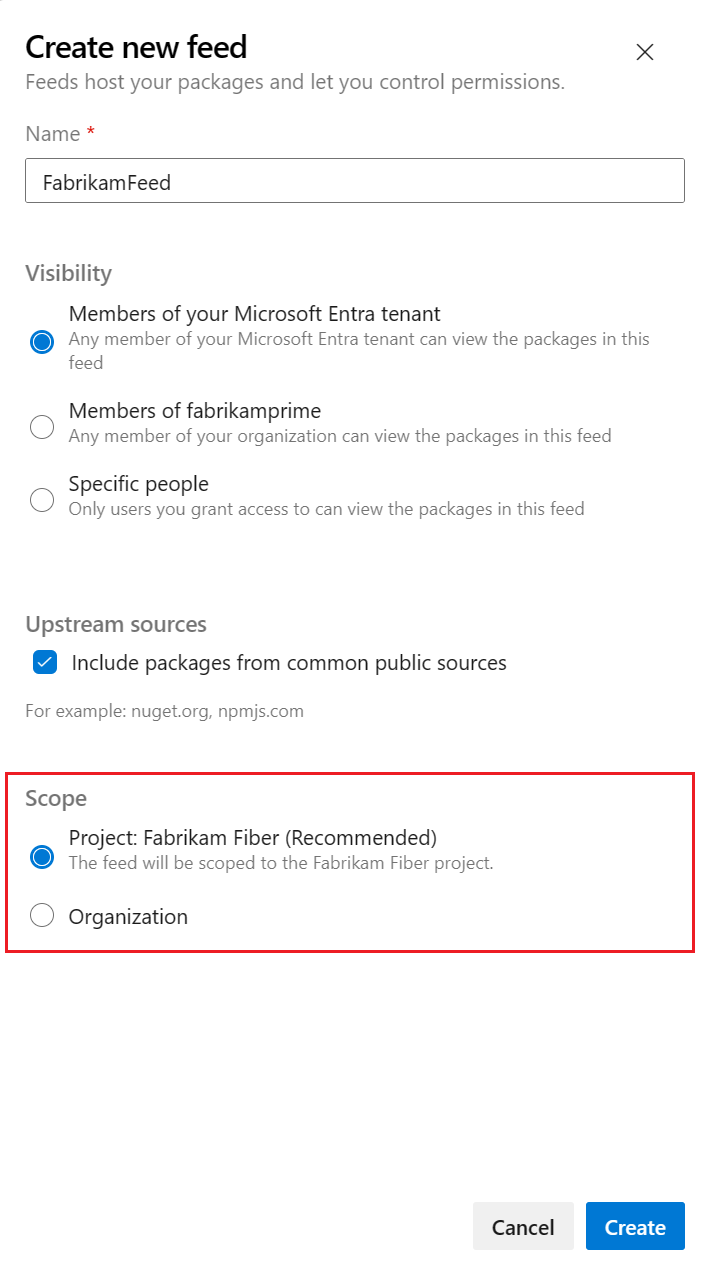
Hinweis
Organisationsbezogene Feeds können nicht in projektbezogene Feeds konvertiert werden.
Projektbezogene gegenüber organisationsbezogenen Feeds
Ein projektbezogener Feed bezieht sich auf ein Projekt anstatt auf eine Organisation. Hier sind die hauptunterschiede zwischen den beiden Feedstypen:
| Kategorie | Projektbezogener Feed | Organisationsbereichsbezogener Feed |
|---|---|---|
| Sichtbarkeit | Erbt die Sichtbarkeit des Projekts. | Standardmäßig immer privat. |
| Links | Die URL enthält den Projektnamen. Beispiel: https://pkgs.dev.azure.com/<ORG_NAME>/<PROJECT_NAME>/_packaging/<FEED_NAME>/nuget/v3/index.json |
Die URL enthält kein Projekt. Beispiel: https://pkgs.dev.azure.com/<ORG_NAME>/_packaging/<FEED_NAME>/nuget/v3/index.json |
| Benutzeroberfläche | Nur sichtbar, nachdem Sie zum Projekt navigiert haben, in dem der Feed gehostet wird. | Immer im Dropdownmenü "Feeds" verfügbar. |
| Verbindung | Für den Zugriff auf einen Feed aus einer Pipeline, die in einem anderen Projekt innerhalb derselben Organisation ausgeführt wird, muss der Projektsammlungsbuilddienst und die Builddienstidentität des Projekts, das die Pipeline ausführt, der Rolle "Feed Publisher" (Mitwirkender) in Feedeinstellungen gewährt werden. | Sie müssen den Project-Sammlungsbuilddienst nur der Feedherausgeberrolle (Mitwirkender) in Feedeinstellungen zuweisen. |
Hinweis
Um einen Feed aus einer anderen Organisation als Upstreamquelle hinzuzufügen, muss der Zielfeedbesitzer die Zielansicht für alle Feeds und Personen in Organisationen freigeben, die meinem Microsoft Entra-Mandanten zugeordnet sind, indem er zu Feedeinstellungenansichten>> navigiert, indem er auf der rechten Seite die Schaltfläche mit den Auslassungspunkten für die angegebene Ansicht > und dann "Bearbeiten" auswählt.
Tipp
Wenn Sie Ihrem projektbezogenen Feed eine zusätzliche Sicherheitsebene hinzufügen und die Sichtbarkeit Ihres Feeds schützen möchten, können Sie die Richtlinie "Öffentliche Projekte zulassen" aus den Organisationsrichtlinieneinstellungen deaktivieren.
Fragen und Antworten
F: Wie kann ich Pakete für alle Benutzer in meiner Organisation freigeben?
A: Um bestimmte Pakete in Ihrem Feed für alle Benutzer in Ihrer Organisation zugänglich zu machen, erstellen oder wählen Sie eine Ansicht aus, die die Pakete enthält, die Sie freigeben möchten, und legen Sie die Sichtbarkeit für Personen in meiner Organisation fest.
Wichtig
Wenn ein Benutzer Zugriff auf eine bestimmte Ansicht hat, kann er pakete aus dieser Ansicht auch ohne Berechtigungen auf Feedebene anzeigen und herunterladen. Wenn Sie den Zugriff auf Ihre Pakete vollständig einschränken möchten, stellen Sie sicher, dass berechtigungen sowohl für den Feed als auch für die zugehörigen Ansichten eingeschränkt sind. Weitere Details finden Sie unter Feeds und Ansichtenberechtigungen .
F: Wie kann ich von meiner Pipeline aus auf einen Projektbereichsfeed in einem anderen Projekt zugreifen?
Damit eine Pipeline auf einen Projektbereichsfeed in einem anderen Projekt zugreifen kann, müssen Sie dem Pipelinezugriff sowohl auf das Projekt gewähren, in dem der Feed definiert ist, als auch auf den Feed selbst.
Projektberechtigungen: Navigieren Sie zu dem Projekt, das den Feed hostet, wählen Sie Project-Einstellungsberechtigungen> aus, und fügen Sie dann den Projektbuilddienst Ihrer Pipeline der Gruppe mitwirkenden oder einer Beliebigen Gruppe hinzu, die den Mitwirkenden Zugriff gewährt.
Feedberechtigungen: Navigieren Sie zu dem Feed, auf den Sie zugreifen möchten, wählen Sie "Einstellungenfeedberechtigungen>" aus, und fügen Sie dann Den Projektbuilddienst als Feed und Upstream Reader (Mitarbeiter) hinzu. Die Project-Builddienstidentität ist wie folgt formatiert:
[Project name] Build Service ([Organization name])(z. B. FabrikamFiber Build Service (codesharing-demo)).
F: Wie kann ich ein Pipelineartefakt aus einem anderen Projekt innerhalb derselben Organisation herunterladen?
A: Wenn Ihre Pipeline ein Artefakt aus einem anderen Projekt nicht herunterladen kann, stellen Sie sicher, dass die folgenden Berechtigungen sowohl für das nachgeschaltete Projekt als auch für die Pipeline festgelegt sind, die das Artefakt generiert:
Wählen Sie in der Pipeline, die das Artefakt generiert (upstream-Projekt): Wählen Sie die Auslassungspunkte für weitere Optionen >"Sicherheitssuche> für den Builddienst Ihres nachgeschalteten Projekts verwalten" aus, und lassen Sie dann die folgenden Berechtigungen zu: Aktualisieren von Buildinformationen, Anzeigen der Buildpipeline und Anzeigen von Builds.
Navigieren Sie im nachgelagerten Projekt zu Project Settings>Permissions>Users> search for your upstream project's name, then select Expand search> select your upstream project's build service and enable View project-level information.
F: Wenn ich upstream-Quellen in einem neuen Feed aktiviert und seine Sichtbarkeit auf "Mitglieder Ihres Microsoft Entra-Mandanten" festgelegt habe, muss ich weiterhin Microsoft Entra-Benutzer zur Azure DevOps-Organisation hinzufügen, die den Feed enthält?
A: Ja, das Hinzufügen von Benutzern zur Azure DevOps-Organisation ist weiterhin erforderlich, damit sie auf die Pakete im Feed zugreifen können. Sie können sie als Project-Sammlung gültige Benutzer aus Den Sicherheitsberechtigungen>für Organisationseinstellungen> hinzufügen.